Como obter ‘Double Tap’ no Apple Watch Series 8, 7, 6 e anteriores com AssistiveTouch
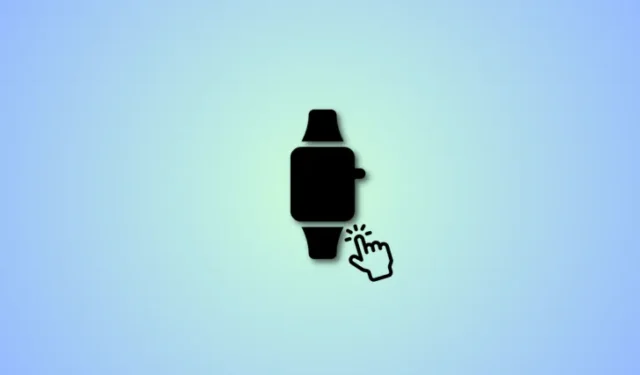
O que saber
- O Apple Watch Series 9 apresenta um novo gesto Double Tap. É possível atender chamadas, parar cronômetros e muito mais usando esse gesto pressionando o dedo indicador e o polegar juntos duas vezes. Infelizmente, esse recurso é exclusivo do Apple Watch Series 9 e não está disponível em modelos mais antigos.
- Usuários mais antigos do Apple Watch podem obter funcionalidade semelhante usando os gestos Double Pinch e Double Clench do Assistive Touch. Para ativar o Assistive Touch, vá para Configurações > Acessibilidade > Assistive Touch > Ativar Assistive Touch no seu Apple Watch ou no aplicativo Watch no seu iPhone. Uma vez ativado, você pode consultar a postagem abaixo para usar gestos em seu Apple Watch antigo.
O evento Wonderlust da Apple foi um espetáculo e tem sido o burburinho da indústria de tecnologia desde então. A Apple lançou a nova linha do iPhone 15, introduziu novas maneiras de reduzir suas emissões de carbono e apresentou o Apple Watch Series 9. Grande parte do lançamento da Série 9 pela Apple foi dedicada ao novo gesto Double Tap. Este novo gesto funciona na mão em que você está usando o relógio e pode ser usado para realizar várias ações, como atender chamadas, parar cronômetros, descartar notificações, encerrar chamadas e muito mais.
Mas muitos usuários de Apple Watches mais antigos estão se perguntando se esse novo recurso será lançado para seus dispositivos. Se você está no mesmo barco, então temos o post perfeito para você. Vamos descobrir mais sobre o Double Tap e como você pode usar uma solução alternativa para obter funcionalidades semelhantes em seus Apple Watches antigos.
Toque duplo vs. pinça dupla e aperto duplo
Double Tap é um novo gesto introduzido exclusivamente para o Apple Watch Series 9. Ele permite que você execute ações rápidas e tarefas simples tocando duas vezes com o dedo indicador e o polegar na mão enquanto usa o Apple Watch. Este novo gesto pode ser usado para atender chamadas, encerrar chamadas, encerrar temporizadores, alarmes e muito mais.
Double Pinch e Clench, por outro lado, são gestos de acessibilidade disponíveis para Apple Watches mais antigos na seção Assistive Touch. Esses gestos podem ser usados para navegar no menu da tela, selecionar itens e ativar a alternância necessária. Embora envolva mais algumas etapas, funciona de maneira semelhante ao gesto Double Tap introduzido no Apple Watch Series 9.
Embora o gesto Double Tap possa ajudar a executar toques e ações de uma só vez, Double Pinch e Clench podem ser usados em conjunto para realizar tarefas semelhantes em seus Apple Watches mais antigos.
Você consegue obter o ‘Double Tap’ semelhante ao Apple Watch Series 9 nas séries 8, 7, 6 ou anteriores?
Não, infelizmente, Double Tap é um novo gesto introduzido exclusivamente para o Apple Watch Series 9 por enquanto. Embora se espere que esse gesto seja introduzido em futuros lançamentos do Apple Watch, parece muito improvável que seja adicionado a Apple Watches mais antigos no futuro.
Como obter Double Pinch e Double Clench no Apple Watch Series 8, 7, 6 ou anterior
Agora que você está familiarizado com Double Pinch e Clecnh, veja como você pode usar esses gestos para obter funcionalidades semelhantes em seus Apple Watches mais antigos. Siga as etapas abaixo para ajudá-lo no processo.
Requisitos
Existem alguns requisitos quando se trata de usar o Assistive Touch no seu Apple Watch.
- SO: WatchOS 8 ou superior
- Apple Watch Série 3 ou superior
Etapa 1: ative o Assistive Touch no seu Apple Watch
Existem duas maneiras de ativar o Assistive Touch no seu Apple Watch: usando o aplicativo Watch no seu iPhone ou usando a seção Acessibilidade nas configurações do Apple Watch. Vamos dar uma olhada em cada um desses métodos e como você pode usá-los para ativar o Assistive Touch no seu Apple Watch.
Ative o Assistive Touch do seu iPhone
Veja como você pode ativar o Assistive Touch no Apple Watch no iPhone. Siga as etapas abaixo para ajudá-lo no processo. Vamos começar.
Abra o aplicativo Watch no seu iPhone. Role para baixo e toque em Acessibilidade .
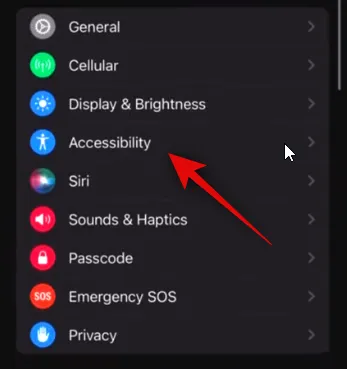
Agora toque em Assistive Touch .
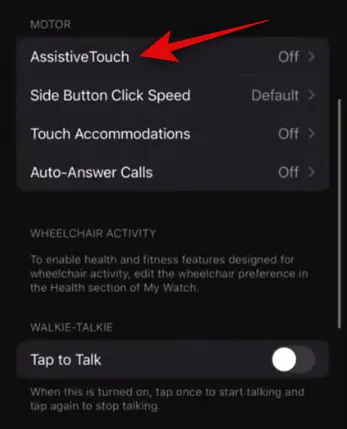
Toque e ative o botão Assistive Touch na parte superior da tela.
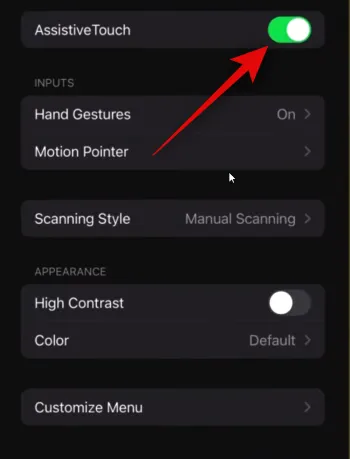
E é isso! Assistive Touch agora está habilitado em seu Apple Watch. Agora você pode usar a próxima etapa para usar os gestos padrão de apertar e apertar duas vezes no Apple Watch Series 8 ou anterior.
Ative o Assistive Touch diretamente no seu Apple Watch
Veja como você pode ativar o Assistive Touch diretamente no seu Apple Watch usando Configurações. Vamos começar.
Abra Configurações no seu Apple Watch. Agora toque em Acessibilidade .
Toque em Assistive Touch .
Toque e ative o botão Assistive Touch na parte superior.
E é isso! Assistive Touch agora está habilitado em seu Apple Watch. Agora você pode usar a próxima etapa para usar os gestos padrão no seu Apple Watch.
Etapa 2: use gestos do Assistive Touch no seu Apple Watch
Agora que os gestos e o Assistive Touch estão habilitados para o seu Apple Watch, veja como você pode usá-los. Mas primeiro, vamos nos familiarizar com cada gesto básico e o que ele faz.
- Aperte o dedo indicador no polegar: salta para o próximo item
- Apertar duas vezes o dedo indicador e o polegar: pular para o item anterior
- Cerrar o punho: ação de toque
- Punho cerrado duplo: ativa o toque assistido
Nota: Se o Assistive Touch já estiver ativado, o aperto duplo do punho iniciará o menu de ação.
Assim que o Assistive Touch estiver ativado, um anel azul aparecerá ao redor do mostrador do relógio na próxima vez que você levantar o braço. Isso significa que o Assistive Touch está pronto para ser usado. Então, para usar esses gestos, aperte duas vezes o punho para ativar o Assistive Touch . Uma vez ativado, ele irá automaticamente para o primeiro item. Use Pinch ou Double Pinch para voltar ou avançar dependendo do item que você deseja tocar. Depois de selecionar o item que deseja tocar, use o gesto de apertar . Isso tocará no item selecionado.

Quando se trata de ações realizadas por Double Tap no Apple Watch Series 9 , você pode usar o gesto Double Pinch . Com o Assistive Touch habilitado, o Double Pinch irá ajudá-lo a atender chamadas e parar temporizadores. Além do Double Pinch , você também pode usar o Clench para atender chamadas e parar cronômetros.
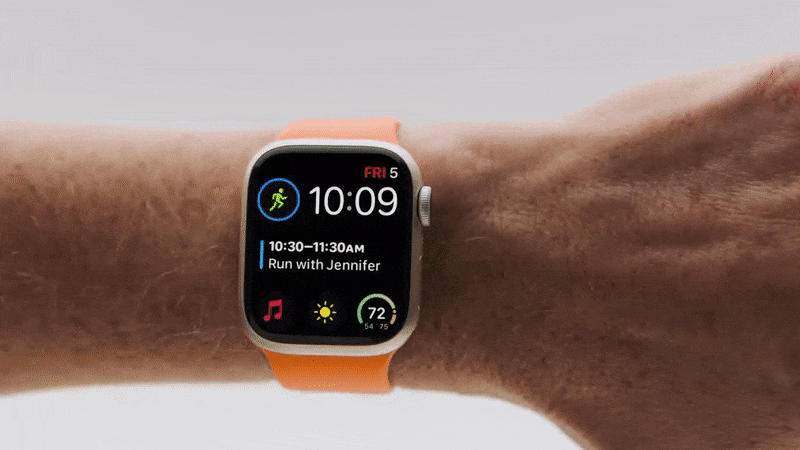
E é assim que você pode usar Double Pinch and Clench para obter funcionalidades semelhantes em seus Apple Watches mais antigos.
Usos do Toque Assistivo
Aqui está uma lista de todos os gestos incluídos no Assistive Touch e como você pode usá-los a seu favor. Você pode alterar o que esses gestos fazem por padrão acessando Ajustes > Acessibilidade > Assistive Touch > Gestos no seu Apple Watch ou no aplicativo Watch no seu iPhone.
- Beliscar: avançar
- Beliscar duas vezes: Voltar
- Apertar: Toque
- Aperto duplo: mostra o menu Ação
Esperamos que esta postagem tenha ajudado você a se familiarizar facilmente com o Double Pinch and Clench no seu Apple Watch e a usá-los a seu favor. Se você enfrentar algum problema ou tiver mais dúvidas, sinta-se à vontade para entrar em contato conosco usando os comentários abaixo.



Deixe um comentário